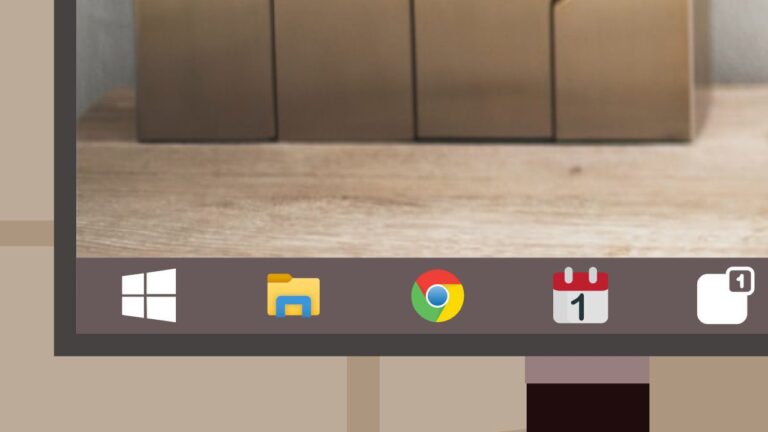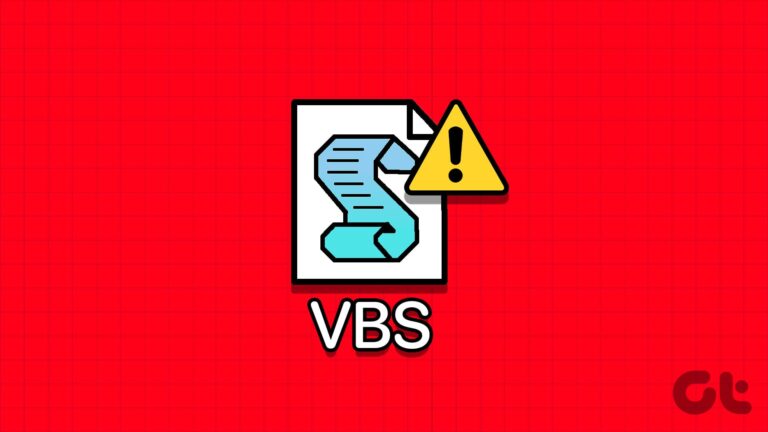Как удалить историю панели поиска Google в Chrome, Edge и Firefox
История панели поиска Google, которая отображается в популярных браузерах, таких как Chrome, Edge и Firefox, может быть контрольным признаком вашей активности в Интернете. В этом руководстве вы узнаете, как удалить историю панели поиска Google в этих браузерах, гарантируя, что ваш просмотр в Интернете останется конфиденциальным и незагроможденным.
Прежде чем углубляться в процесс удаления, важно понять, что влечет за собой история панели поиска Google. Например, Google Chrome, независимо от операционной системы (Windows, macOS, iOS, Android), хранит различные данные, включая историю просмотров, кеш, данные для входа, файлы cookie и многое другое, в функции, известной как «Мой браузер». Активность”. Это полная коллекция вашей истории просмотров и активности, часто связанная с такими сервисами Google, как YouTube, Google Maps и Google Play. Важно отметить, что удаление информации из «Мои действия» может изменить персонализированные услуги и информацию, предоставляемую вам Google.
Программы для Windows, мобильные приложения, игры - ВСЁ БЕСПЛАТНО, в нашем закрытом телеграмм канале - Подписывайтесь:)
В этом уроке мы покажем вам, как вручную удалить записи истории панели поиска Google в Microsoft Edge, Google Chrome и Mozilla Firefox. Если вы хотите полностью очистить историю панели поиска Google, вам необходимо удалить как историю браузера, так и данные, хранящиеся в разделе «Моя активность» вашей учетной записи Google. Посмотрите другое наше руководство о том, как полностью очистить историю браузера.
Часто задаваемые вопросы — часто задаваемые вопросы об удалении истории панели поиска Google
Как я могу предотвратить сохранение истории моей панели поиска Google в будущем?
Чтобы предотвратить сохранение истории вашей панели поиска Google, вы можете использовать режим инкогнито или приватного просмотра вашего браузера, который не сохраняет вашу историю поиска, файлы cookie или данные сайта. Кроме того, вы можете настроить параметры конфиденциальности вашего браузера, чтобы ограничить или отключить запись истории. Например, в Google Chrome перейдите в «Настройки» > «Конфиденциальность и безопасность» > «Файлы cookie и другие данные сайта» и настройте параметры для блокировки файлов cookie или данных сайта, что косвенно влияет на сохранение истории. Для пользователей учетной записи Google перейдите к элементам управления активностью своей учетной записи Google и приостановите историю приложений и веб-поиска, чтобы Google не сохранял ваши поисковые запросы и действия.
Могу ли я удалить историю панели поиска Google за определенную дату, не очищая все?
Да, браузеры обычно предлагают возможность удаления истории за определенный период. Например, в Google Chrome перейдите в «Настройки» > «Конфиденциальность и безопасность» > «Очистить данные просмотра» и выберите временной диапазон в раскрывающемся меню. Вы можете выбрать «Последний час», «Последние 24 часа», «Последние 7 дней», «Последние 4 недели» или «Все время». Прежде чем подтвердить удаление, убедитесь, что вы выбрали «История просмотра». Этот процесс немного различается в разных браузерах, но в целом следует аналогичной схеме.
Как удаление истории панели поиска Google повлияет на персонализированные услуги?
Удаление истории поиска может привести к снижению персонализации просмотра, поскольку Google и другие службы используют ваши прошлые поисковые запросы, чтобы адаптировать контент, рекламу и рекомендации к вашим интересам. Вы можете заметить более общие объявления и менее точные поисковые предложения или рекомендации в таких сервисах, как YouTube или Google Maps. Со временем, когда вы продолжите использовать эти сервисы, персонализация будет постепенно корректироваться на основе новых данных.
Как удалить историю панели поиска Google на устройствах, не упомянутых в руководстве, например Safari на iOS?
Чтобы удалить историю панели поиска Google в Safari на iOS, откройте Safari, коснитесь значка книги («Закладки»), затем коснитесь значка часов («История»). Здесь вы можете индивидуально провести пальцем влево, чтобы удалить определенные записи, или нажать «Очистить» внизу, чтобы удалить историю за выбранный период времени. Для более тщательной очистки перейдите в приложение «Настройки», прокрутите вниз до Safari и нажмите «Очистить историю и данные веб-сайта», чтобы удалить историю, файлы cookie и другие данные просмотра.
Почему удаленные записи иногда снова появляются в моей строке поиска Google?
Удаленные записи могут появиться снова из-за синхронизации данных с других устройств, история которых не была очищена, или из-за того, что ваша учетная запись Google синхронизирует данные между устройствами. Чтобы предотвратить это, обязательно очистите историю на всех устройствах и настройте параметры синхронизации своей учетной записи Google. Перейдите в «Настройки Google Chrome» > «Вы и Google» > «Синхронизация и службы Google» и укажите, какая информация синхронизируется на разных устройствах.
Можно ли выборочно удалить определенные веб-сайты из истории панели поиска Google?
Да, вы можете выборочно удалять записи из истории поиска. В большинстве браузеров вы можете получить доступ к своей полной истории просмотров, нажав Ctrl+H (или Cmd+H на Mac), найдя конкретный сайт и удалив отдельные записи. Это позволяет вам удалять определенные веб-сайты из вашей истории, не очищая все.
Как часто рекомендуется очищать историю панели поиска Google в целях конфиденциальности?
Частота очистки истории поиска зависит от ваших личных предпочтений в отношении конфиденциальности и онлайн-привычек. Некоторые пользователи предпочитают очищать свою историю ежедневно, чтобы поддерживать высокий уровень конфиденциальности, особенно при использовании общих или общедоступных компьютеров. Другие могут делать это еженедельно или ежемесячно в рамках регулярной цифровой гигиены. Оцените свои потребности и риски в отношении конфиденциальности, чтобы определить подходящий для вас график.
Очистка истории панели поиска Google также удалит сохраненные пароли и данные для входа?
Очистка истории поиска сама по себе обычно не приводит к удалению сохраненных паролей или информации автозаполнения, если только вы специально не решите очистить «Пароли» или «Данные формы автозаполнения» в настройках очистки данных просмотра вашего браузера. Будьте осторожны при выборе параметров во время этого процесса, чтобы избежать непреднамеренного удаления важной сохраненной информации.
Могут ли другие люди найти мою удаленную историю панели поиска Google?
После того как вы удалили историю поиска из своего браузера и учетной записи Google, она не должна быть доступна обычными средствами просмотра. Однако очень важно защитить свои устройства и учетные записи надежными паролями и настройками конфиденциальности, чтобы предотвратить несанкционированный доступ. Кроме того, имейте в виду, что на общих или общедоступных компьютерах расширенные инструменты восстановления потенциально могут восстановить удаленные данные, поэтому в таких сценариях всегда используйте режимы частного просмотра.
Как я могу обеспечить более конфиденциальность моих поисковых действий, помимо очистки истории?
Чтобы повысить конфиденциальность ваших поисковых действий, рассмотрите возможность использования VPN (виртуальной частной сети), чтобы зашифровать ваше интернет-соединение и скрыть ваш просмотр от интернет-провайдеров и потенциальных перехватчиков. Кроме того, поисковые системы, ориентированные на конфиденциальность, такие как DuckDuckGo или Startpage, не отслеживают ваши поисковые запросы. Регулярная проверка и настройка настроек конфиденциальности вашего браузера и учетной записи Google также может помочь управлять сбором и хранением данных.
Что произойдет с производительностью моего браузера после очистки истории панели поиска Google?
Очистка истории поиска, а также кеша и файлов cookie может привести к повышению производительности браузера и ускорению загрузки страниц, особенно если ваш браузер не очищался в течение длительного времени. Он освобождает место для хранения и может решить определенные проблемы с просмотром, такие как медленная загрузка или проблемы с форматированием на веб-сайтах.
Влияет ли очистка истории панели поиска Google на активность моей учетной записи Google в других службах?
Очистка истории поиска в браузере не влияет напрямую на активность, регистрируемую в вашей учетной записи Google и связанную с другими службами, такими как YouTube или Карты Google. Однако если вы также удалите данные из раздела «Моя активность» своей учетной записи Google, это может повлиять на ваше взаимодействие с этими службами из-за сброса персонализации и рекомендаций.
Могу ли я автоматизировать процесс очистки истории панели поиска Google?
Некоторые браузеры предлагают возможность автоматически очищать историю просмотров каждый раз, когда вы закрываете браузер. Например, в Google Chrome вы можете перейти в «Настройки» > «Конфиденциальность и безопасность» > «Настройки сайта» > «Файлы cookie и данные сайта» и включить «Удалять файлы cookie и данные сайта при выходе из Chrome». Этот параметр может помочь сохранить конфиденциальность без необходимости каждый раз вручную очищать историю.
Есть ли способ скрыть определенные элементы из подсказок в строке поиска Google?
Хотя прямой контроль над подсказками панели поиска Google ограничен, вы можете влиять на то, что будет отображаться, удаляя определенные элементы из истории поиска и изменяя настройки персонализации рекламы в своей учетной записи Google. Кроме того, использование режима инкогнито или приватного просмотра может предотвратить влияние новых поисковых запросов на будущие прогнозы.
Как обрабатывать историю панели поиска Google на общих или общедоступных компьютерах?
При использовании общих или общедоступных компьютеров всегда используйте режим инкогнито или приватный просмотр, чтобы предотвратить сохранение вашей истории поиска, файлов cookie и данных сайта. Это гарантирует, что никакая ваша активность в Интернете не останется незамеченной для следующего пользователя. Кроме того, перед завершением сеанса обязательно выйдите из всех учетных записей и закройте все окна браузера.
Одно из главных разочарований при переходе на новый браузер — это выяснение того, как изменить поисковую систему по умолчанию. Многие будут стремиться установить Google в качестве поисковой системы по умолчанию для получения лучших результатов или переключиться на менее агрессивную альтернативу, такую как DuckDuckGo. В другом нашем руководстве мы покажем вам, как изменить поисковую систему по умолчанию или сделать Google поисковой системой по умолчанию.
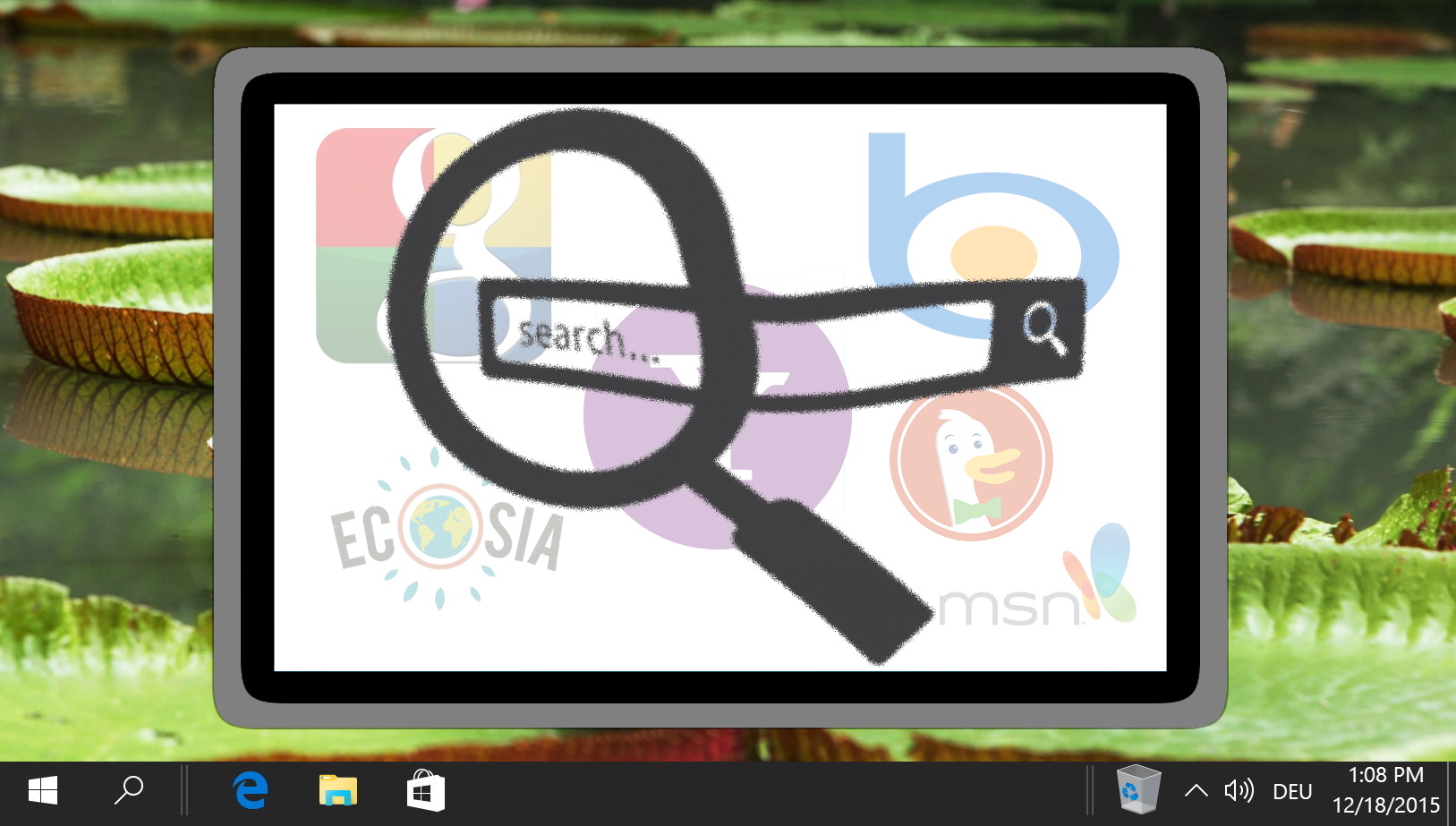
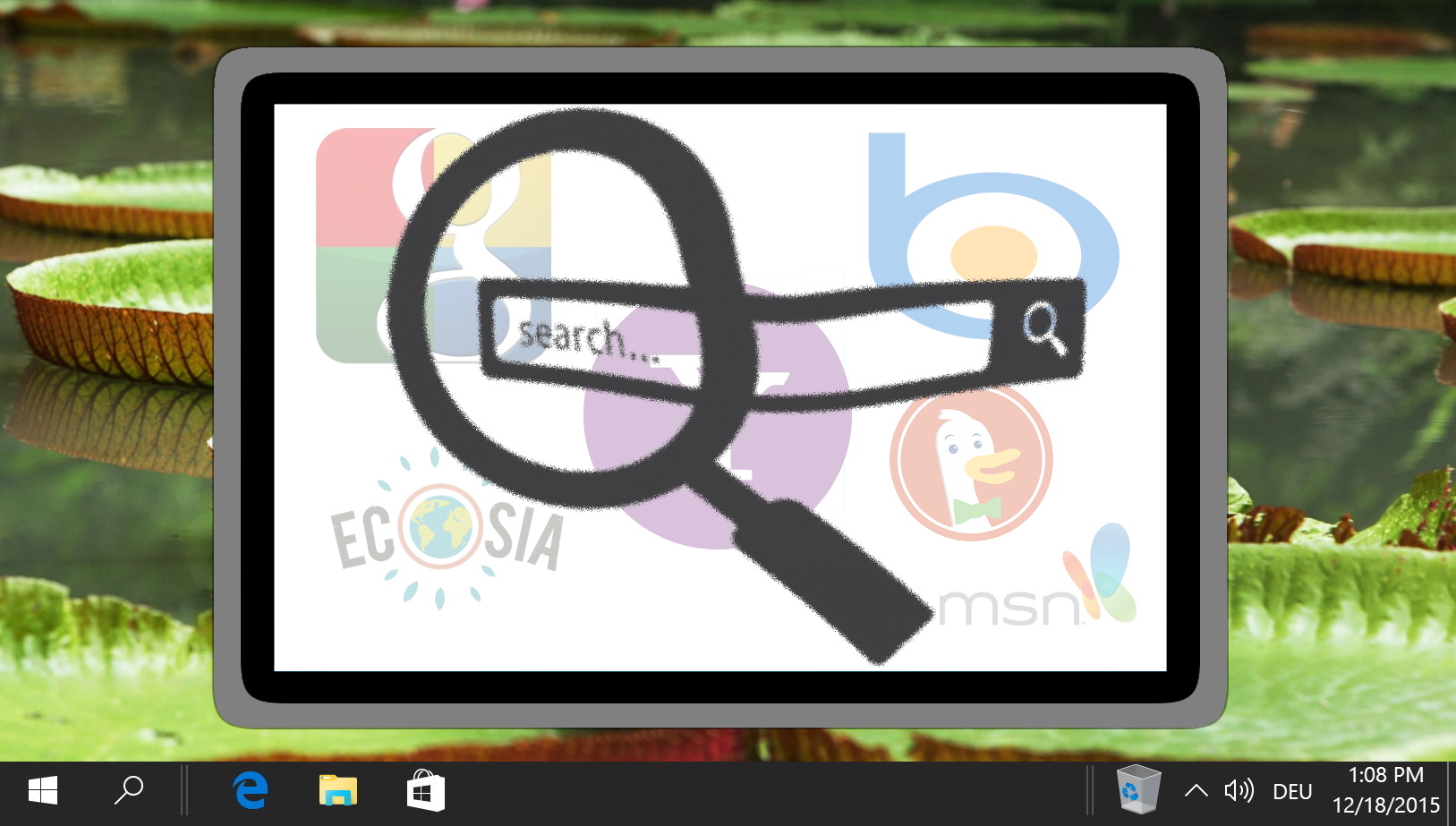
Слишком часто вы собираетесь загрузить что-то в Google Chrome только для того, чтобы получить сообщение «файл может быть опасным, поэтому Chrome заблокировал его», «Файл не может быть безопасно загружен»или «Не удалось – заблокировано». В другом нашем руководстве мы покажем вам, как запретить Chrome блокировать загрузки.
Программы для Windows, мобильные приложения, игры - ВСЁ БЕСПЛАТНО, в нашем закрытом телеграмм канале - Подписывайтесь:)